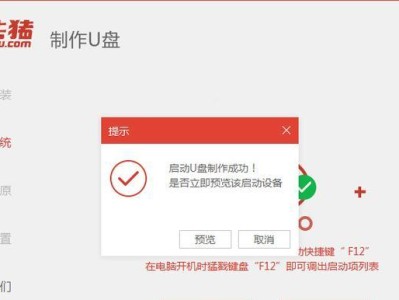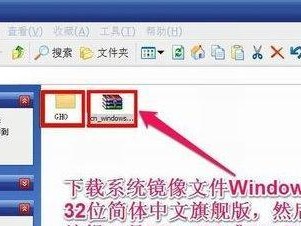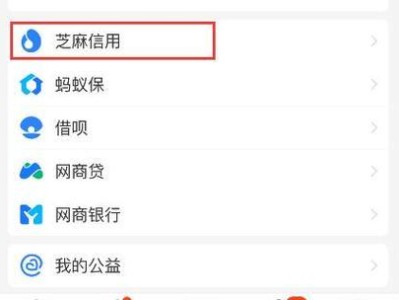随着电脑使用时间的增长,系统可能会出现各种问题,导致电脑运行缓慢、软件卡顿等情况。此时,重装系统成为解决问题的常见方法之一。本文将详细介绍如何使用电脑pe重装系统,帮助你轻松搞定各种系统问题。
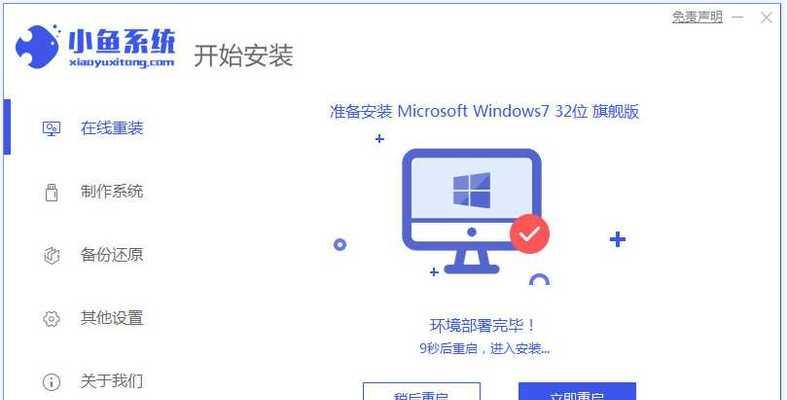
准备工作-下载合适的pe系统
要开始重装系统,首先需要下载一个合适的pe系统。在互联网上搜索并下载一个可靠、适合自己电脑型号的pe系统,保存到U盘或光盘中。
制作启动盘-打造专属pe启动盘
将下载好的pe系统制作成启动盘,可以使用一些专门的软件,如rufus、UltraISO等工具,将pe系统烧录到U盘或光盘中,制作成启动盘。

设置电脑启动项-重启电脑进入pe系统
重启电脑,按下开机键时按住相应的快捷键(不同品牌电脑可能不同,一般为F2、F12、Delete等键)进入BIOS设置,将启动项设置为U盘或光盘,保存设置并重启电脑。
选择pe系统-进入pe桌面
电脑重启后,会自动进入pe系统,根据提示选择“进入桌面”或“启动pe系统”等选项,进入pe桌面。
备份重要文件-保护个人数据安全
在重装系统之前,一定要备份好个人重要文件,可以将文件复制到移动硬盘、云存储等设备中,以防丢失。
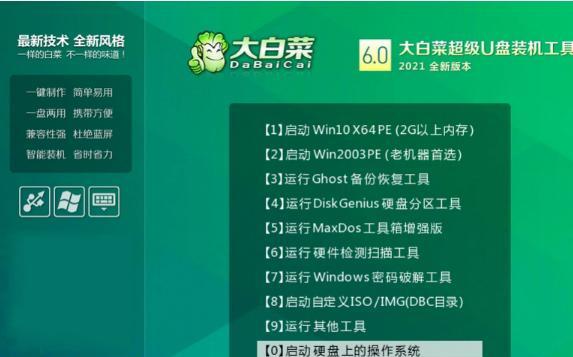
分区格式化-清除旧系统数据
打开pe系统中的磁盘管理工具,对电脑的硬盘进行分区和格式化操作,清除旧系统的数据,为新系统的安装做好准备。
选择系统版本-根据需求进行选择
根据个人需求和电脑配置,选择适合的操作系统版本。注意选择正版操作系统,并确保你有相应的安装光盘或激活密钥。
安装系统-按照步骤进行安装
将操作系统安装光盘插入电脑光驱或使用U盘启动安装,按照系统安装向导的步骤进行安装,设置用户名、密码等信息。
驱动安装-确保硬件正常运行
系统安装完成后,需要安装电脑硬件的驱动程序,以确保各硬件设备的正常运行。可以在官方网站下载相应的驱动程序,然后进行安装。
系统优化-提升电脑性能
安装完系统和驱动后,可以进行系统优化设置,如关闭自启动程序、清理垃圾文件、调整系统性能选项等,以提升电脑的运行速度和性能。
安装软件-恢复工作环境
根据个人需要,安装必要的软件,如浏览器、办公软件、音视频播放器等,恢复原有的工作环境。
配置防护软件-保障电脑安全
为了保障电脑的安全,及时更新并配置好杀毒软件、防火墙等安全防护软件,避免受到恶意软件的侵害。
测试功能-检查系统完整性
重装系统后,进行系统功能的测试,包括网络连接、声卡、显卡等各个硬件设备的功能是否正常,确保系统完整性。
恢复个人数据-导入备份文件
在重装系统后,将之前备份的个人数据文件导入新系统中,恢复个人文件和设置,确保数据完整性。
系统优化调整-根据实际使用需求
根据实际使用需求,进行进一步的系统优化调整,如调整电源管理、设置桌面壁纸等,让电脑更符合个人习惯。
通过以上步骤,你可以轻松地使用电脑pe重装系统,解决电脑系统问题。在进行系统重装之前,记得备份重要文件,并选择合适的pe系统和操作系统版本。重装完成后,及时安装驱动、软件和防护软件,并进行系统优化,确保电脑的稳定性和安全性。